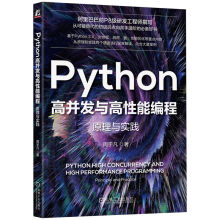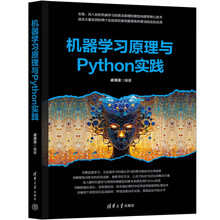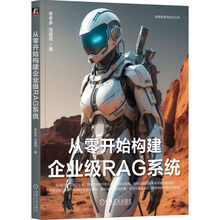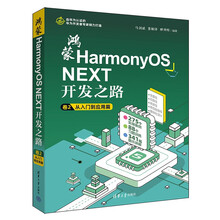6.标尺和辅助线
标尺和辅助线用于辅助绘制图形。标尺包括水平标尺和垂直标尺,用于测量对象的尺寸与位置。通过在标尺上按下鼠标左键并拖动到工作区中即可创建辅助线,辅助线用于协助调整对象位置。
7.绘图页面
绘图页面反映了当前页面的大小和方向,默认情况下,它是工作区域中可打印的区域。
8.页面控制栏页面控制栏用于在多页文档中添加或切换页面。
9.泊坞窗泊坞窗是包含与特定工具或任务相关的可用命令与设置的窗口,如符号、对象管理器、视图管理器、物体变换等。用户可以同时打开多个泊坞窗,与其他大多数对话框不同,在操作文档时泊坞窗可以一直打开,通过泊坞窗右侧的功能标签可以方便地切换泊坞窗中的内容。
10.调色板
调色板用于对象颜色的选取,其打开方法是单击“窗口!调色板”,再选取“默认CMYK调色板”或“默认RGB调色板”。
在调色板的上下两端各有一个小三角形按钮,可以通过单击该按钮来选取更多的颜色。使用调色板时,在选取对象的前提下使用鼠标左键单击调色板上的颜色可以为对象添加填充色;使用鼠标右键单击调色板上的颜色可以为对象添加轮廓线颜色。
11.状态栏状态栏包含对象类型、大小、颜色、填充和分辨率等有关属性的信息。此外,状态栏还显示鼠标的当前位置。
展开